使用 Power Apps for Windows
本主题介绍如何在 Power Apps Windows 版上登录和运行应用。
登录
使用您的工作电子邮件地址快速登录 Power Apps Windows 版。 如果需要有关登录信息的帮助,请联系您的 Power Apps 管理员。
在欢迎屏幕上,选择登录。
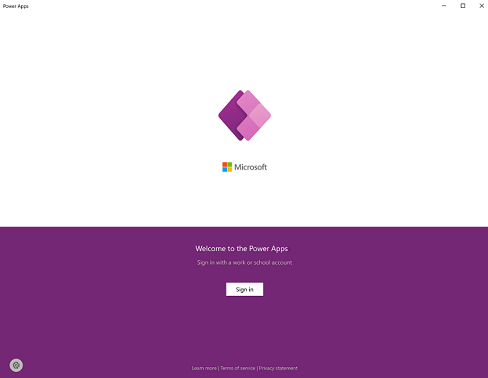
备注
您还可以选择以来宾用户身份登录,然后选择不同的区域。
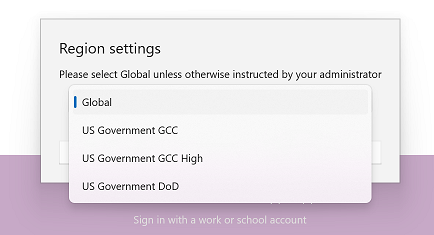
输入您的电子邮件地址,然后选择下一步。 然后输入您的密码,选择登录。
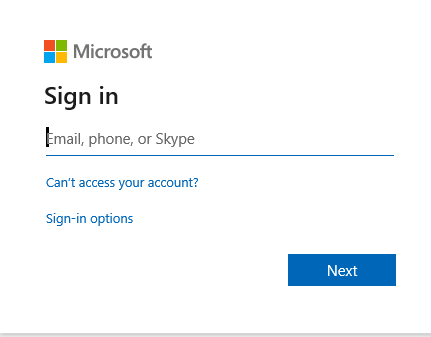
在您访问应用的列表中,选择要使用的应用。
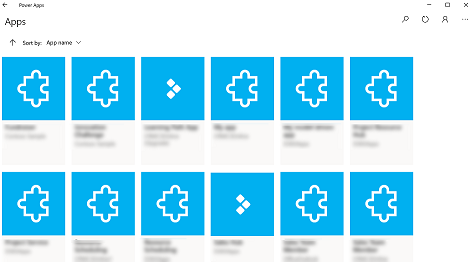
查看非生产应用
默认情况下,应用列表中只显示生产模型驱动应用。
若要查看非生产环境中的模型驱动应用,请选择“更多”按钮 (...) > 设置,然后打开显示非生产应用。
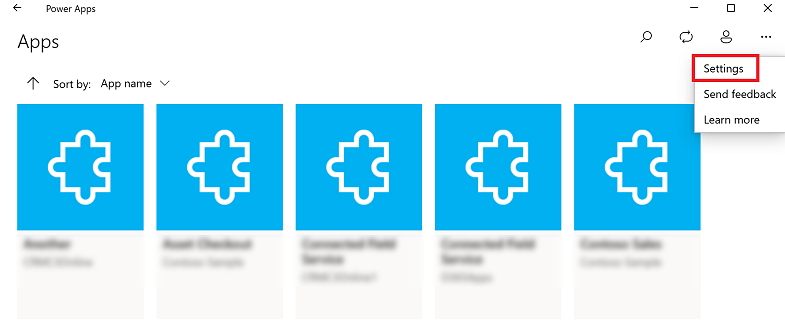
在应用之间移动
使用应用时,您可以选择返回按钮返回到应用屏幕。 然后,您可以从应用屏幕中选择要使用的另一个应用。
对于模型驱动应用,您还可以选择当前正在使用的应用的名称返回到应用屏幕。
切换到另一个画布应用
选择返回按钮。
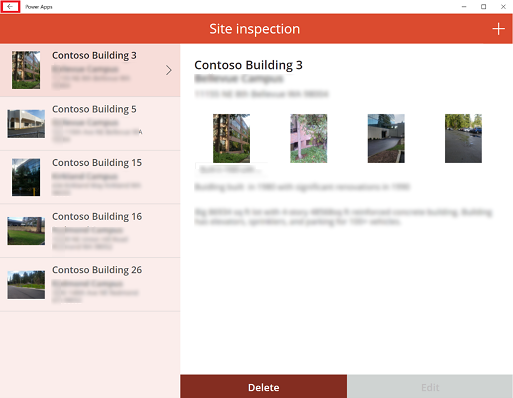
在 应用 屏幕上,选择一个应用。 您只会看到您的组织的应用。
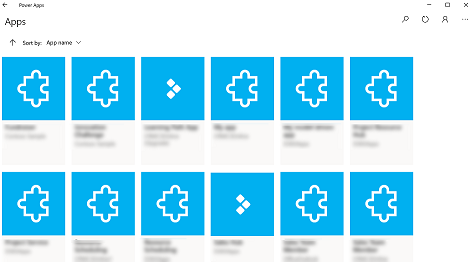
切换到另一个模型驱动应用
选择返回按钮或选择当前应用的名称。
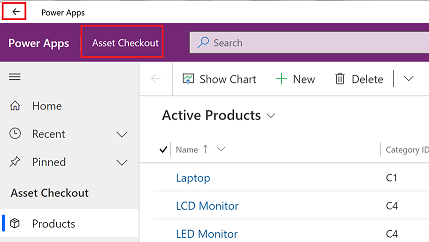
在 应用 屏幕上,选择一个应用。 您只会看到您的组织的应用。
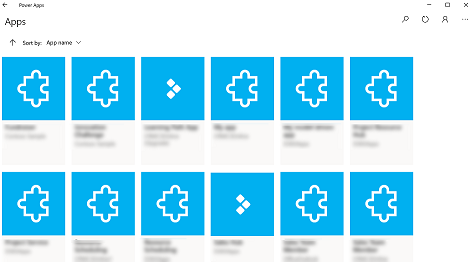
运行应用程序
由于画布应用本质上可以是任何应用,因此没有太多关于如何在创建应用后使用该应用的帮助文档。 如需有关使用画布应用的帮助,请联系您的应用创建者或 Power Apps 管理员。
您将在下面找到有关如何在 Power Apps Windows 版上运行模型驱动应用的文档。
模型驱动应用中的导航
可以轻松浏览和回到您喜欢的行或最常用的行。 下图显示了模型驱动应用的主要导航元素。
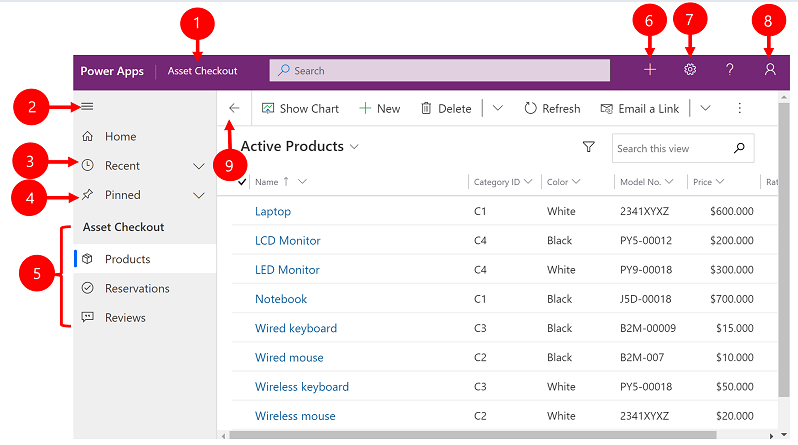
图例:
单击以更改应用:选择当前的应用名称以更改为其他应用。
折叠/展开站点地图:选择此按钮将折叠导航器,以便为页面的主要部分留出更多空间。 如果已折叠导航器,则选择此按钮将把导航器再次展开。
最近:展开此条目即可查看您最近使用的行的列表。 在此处选择要打开的行。 选择此处列出的行旁边的图钉图标将行添加到固定行。
已固定:展开此项可以查看并打开您关注的固定行。 可使用 最近 列表在此处添加行。 选择此处列出的行旁边的取消固定图标以将其从此列表中删除。
页面导航:此区域列出当前工作区的所有可用表和仪表板页面。 选择此处的任何条目将打开为该表指定的仪表板或列表视图。
创建新行:选择新建创建新行。
设置:访问您的设置,如个性化设置和有关应用的信息。
用户信息:查看当前登录、注销应用或重新配置应用的用户 。
返回:使用命令栏上的窗体、视图和仪表板页面的返回按钮返回上一页。
创建和编辑行
新建 按钮或 快速创建 支持快捷简易地将任何类型的信息键入到系统中。 该命令在导航栏中,因此无论何时需要将新信息输入系统,都可以随时使用。 还可以从 快速创建 窗体直接保存行和新建行。
请注意,“快速创建”选项仅适用于管理员启用的行。
在导航栏上,选择 加号
 ,然后选择所需项。
,然后选择所需项。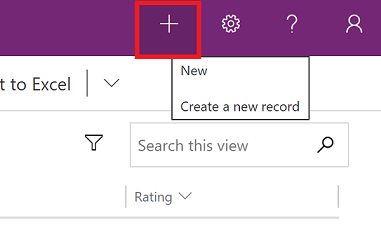
填写列,然后选择 保存并关闭。 或者,若要保存和创建其他行,请选择向下箭头,然后选择 保存并新建
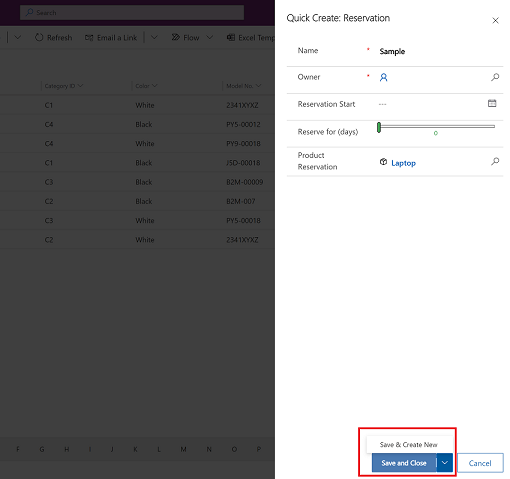
使用“新建”按钮新建行
在左侧导航窗格中,选择表,如产品,然后选择新建。
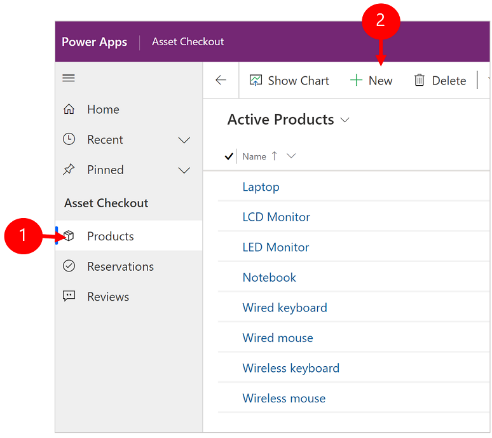
填写列,然后在命令栏上,选择 保存 或 保存并关闭。
编辑行
从左侧导航窗格中,选择一个表,如产品。
选择一个行将其打开。
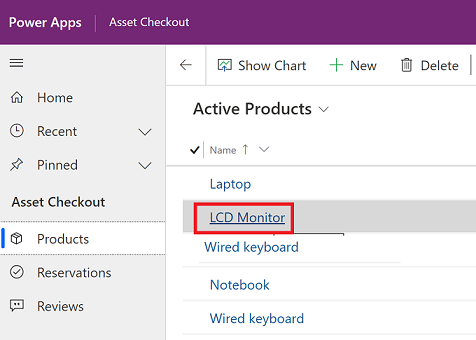
进行编辑,完成编辑后,选择保存或保存并关闭。
使用搜索
使用 Dataverse 搜索,搜索框始终位于您应用中每个页面的顶部。 您可以开始新搜索和快速找到要查找的信息。 有关详细信息,请参阅使用 Dataverse 搜索功能搜索表和行。
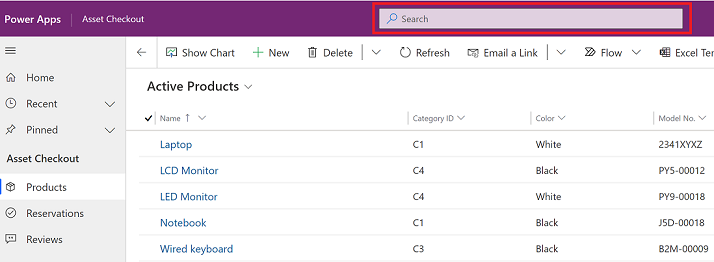
通知
Power Apps for Windows 上的通知的工作方式与您在 Web 上运行模型驱动应用时的工作方式相同。 有关详细信息,请参阅模型驱动应用中的应用内通知。
设置移动脱机
要在脱机模式下配置应用,请参阅:
- 对于画布应用:开发可脱机运行的画布应用
- 对于模型驱动应用:设置 Mobile Offline
会话 ID
要获取会话 ID,选择“更多”按钮 (...) > 设置,然后复制会话 ID。
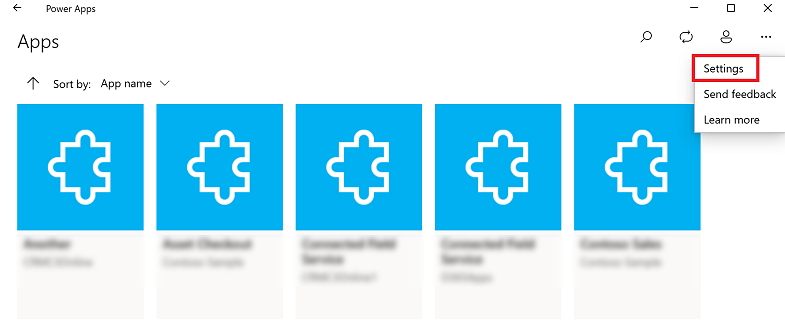
日志文件
在设备上打开以下目录,查找与 Windows 版 Power Apps 的 Windows 会话相关的日志:
%LocalAppData%\Packages\MicrosoftCorporationII.PowerAppsforWindows10_8wekyb3d8bbwe\LocalState
Power Apps 支持团队可以使用日志文件来调查问题。
深层链接
有关深层链接的详细信息,请参阅将深层链接与 Power Apps 移动版结合使用。
限制和已知问题
- 不支持以下各项:
- 高级控件,如 sensors。
- 在 Windows 桌面固定应用
- mixed reality 控件
- NFC 函数
- 您看不到收藏夹、最近的应用、特别推荐的应用或应用详细信息。
- 用户图片未显示在应用列表中。
- 优化图片以供上载选项在 Windows 上不可用。
- 条码扫描仪不支持 BarcodeType、PreferFrontCamera 和 FlashlightEnabled 属性。 有关详细信息,请参阅 Power Apps 中的 条码扫描仪 控件 - Power Apps。 条码扫描仪支持 symbologies。